键盘按键错乱怎么恢复
键盘按键错乱可能由多种原因引起,解决方法需要根据具体情况采取不同措施:
硬件问题排查: 1. 检查键盘连接是否松动,有线键盘尝试重新插拔USB接口,无线键盘检查电池电量并重新配对 2. 清理键盘缝隙,使用压缩空气吹除碎屑,酒精棉片擦拭键帽下方 3. 测试按键物理损坏,观察是否有卡键或回弹不良现象
软件问题解决: 1. 重启计算机测试是否临时性故障 2. 检查键盘语言设置(控制面板-区域和语言-键盘和语言) 3. 更新或重新安装键盘驱动程序(设备管理器中找到键盘设备操作) 4. 运行系统自带疑难解答(设置-更新和安全-疑难解答)
特殊功能键处理: 1. 尝试Fn+Esc组合键解除功能锁定 2. 检查Num Lock/Caps Lock/Scroll Lock状态指示灯 3. 某些品牌键盘需安装专用驱动管理软件(如罗技Options、雷蛇Synapse)
进阶处理: 1. 使用键盘测试软件(如KeyboardTest)检测具体按键映射 2. 在安全模式下测试排除软件冲突 3. 外接其他键盘测试确认是否主板接口问题
如果所有方法无效,考虑更换键盘或联系厂商售后。机械键盘可尝试单独更换故障轴体。
键盘按键错乱的原因有哪些?
键盘按键错乱可能由以下原因导致:
硬件问题 - 键盘内部电路板短路或损坏 - 按键下方的导电橡胶老化或破损 - 键盘进液导致电路腐蚀 - USB接口接触不良或损坏 - 键盘排线松动或断裂
软件问题 - 键盘驱动损坏或版本不兼容 - 系统键盘布局设置错误 - 某些应用程序修改了键盘映射 - 操作系统语言设置冲突 - 恶意软件或病毒感染
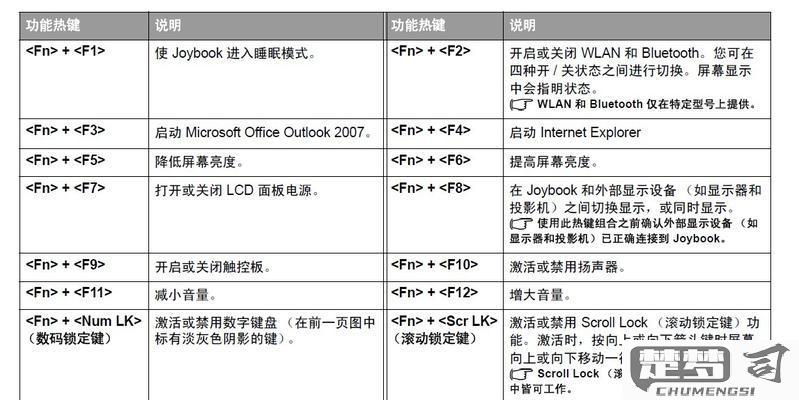
使用环境问题 - 键盘长期积灰导致接触不良 - 潮湿环境导致电路氧化 - 频繁强力敲击造成机械损伤 - 静电干扰影响信号传输
其他原因 - 键盘固件需要更新 - 同时连接多个输入设备造成冲突 - BIOS设置中的键盘相关选项错误 - 键盘与当前操作系统不兼容
排查建议 1. 尝试在其他设备上测试键盘 2. 检查设备管理器中的键盘驱动状态 3. 清洁键盘并检查是否有物理损坏 4. 恢复系统默认键盘设置 5. 使用键盘测试工具检测按键响应
如何预防键盘按键错乱?
预防键盘按键错乱需要从硬件维护、软件设置及使用习惯三方面入手:
硬件维护 - 每月用软毛刷清理键盘缝隙,避免灰尘堆积导致按键接触不良 - 使用压缩空气罐(压力控制在3-5bar)倾斜45度角清理顽固碎屑 - 液体泼洒时立即断电倒置键盘,用无水酒精棉片擦拭电路板 - 更换键帽时使用专用拔键器,垂直向上施力避免损伤轴体
软件设置 - 在设备管理器更新键盘驱动时勾选"删除旧驱动"选项 - 安装KeyTweak等按键映射工具备份当前键位配置 - 关闭系统设置的"筛选键"功能(控制面板→轻松使用→键盘) - 游戏用户建议禁用游戏模式下的键盘宏功能
使用习惯 - 保持击键力度在45-60g范围内(机械键盘青轴触发压力为50g参考) - 避免同时按压超过6个按键的鬼键情况 - 外接键盘时使用带磁环的USB线材减少信号干扰 - 长期不用时用防尘罩覆盖,环境湿度维持在40-60%RH
紧急处理方案:当出现连键现象时,可尝试Win+Ctrl+O调出屏幕键盘临时使用,同时按Fn+Esc保持5秒重置键盘固件。
键盘按键错乱恢复的详细步骤?
键盘按键错乱可能由硬件问题、驱动异常或系统设置错误导致,以下是分场景恢复的详细步骤:
一、基础排查 1. 物理检查 - 断开键盘连接(有线键盘拔掉USB/无线键盘关闭电源) - 将键盘倒置轻拍背面清除碎屑 - 用软毛刷清理键帽缝隙 - 检查是否有液体泼溅痕迹
- 快速测试
- 连接其他USB端口测试
- 换到其他电脑测试键盘
- 尝试在BIOS界面输入测试(开机时按Del/F2)
二、软件解决方案
1. 驱动重置
`powershell
pnputil /enum-devices /connected /class "Keyboard"
pnputil /delete-device <实例ID> # 删除异常设备
重启后系统会自动重装驱动
`
注册表修复(适用于按键映射错误)
`reg Windows Registry Editor Version 5.00 [HKEY_LOCAL_MACHINE\SYSTEM\CurrentControlSet\Control\Keyboard Layout] "Scancode Map"=hex:00,00,00,00,00,00,00,00,02,00,00,00,1d,00,38,00,00,00,00,00`(上述示例为修复右Alt键错乱,需根据具体错乱按键修改)键盘布局重置 - 控制面板 > 时钟和区域 > 语言 > 中文选项 > 删除多余输入法 - 运行
ctfmon命令重启输入法进程
三、进阶处理 1. 键盘固件更新 - 访问键盘厂商官网下载固件升级工具 - 关闭所有键盘管理软件(如罗技G Hub) - 按说明完成刷机
- 物理维修方案
- 使用拔键器取下错乱按键的键帽
- 用99%纯度酒精清洁金属触点
- 检查橡胶碗/机械轴体是否变形
四、系统级检测
1. 创建干净启动环境:
`cmd
msconfig > 服务 > 隐藏Microsoft服务 > 全部禁用
启动 > 打开任务管理器 > 禁用所有启动项
`
- 键盘测试工具推荐:
- AquaKeyTest(检测按键冲突)
- KeyboardTestUtility(压力测试)
- PassMark KeyboardTest(检测硬件故障)
注意事项 - 笔记本键盘需先排除Fn锁定的影响 - 机械键盘建议测试轴体导通性 - 蓝牙设备需删除配对记录后重新匹配 - 某些游戏模式可能导致按键禁用
若上述步骤无效,可能是键盘矩阵电路损坏,建议联系售后或更换键盘。
